Tecnología
Pasos para deshacer un correo que ya fue enviado en Gmail
La plataforma cuenta con una opción para eliminar correos no deseados que ya fueron enviados.

El correo electrónico es una de las herramientas más importantes tanto en el ámbito estudiantil como en el laboral. La transición del correo de antaño al paradigma digital ha hecho que ‘los sobres’ no pasen de moda y, en la actualidad, presentan un amplio número de usuarios en todo el mundo.
Uno de los servicios más utilizados en el mundo es Gmail, el cual es desarrollado por Google. No obstante, en más de una ocasión se puede generar la inquietud de si es posible eliminar un correo electrónico que se envió por error.
El servicio de correo de la compañía tecnológica cuenta con esta importante herramienta, que tiene como propósito de salvar a quienes han cometido una equivocación al escribir la información de un mensaje. Sin embargo, es importante precisar que esta opción se puede activar por poco tiempo, aún así, es una alternativa para evitar inconvenientes con los destinatarios.
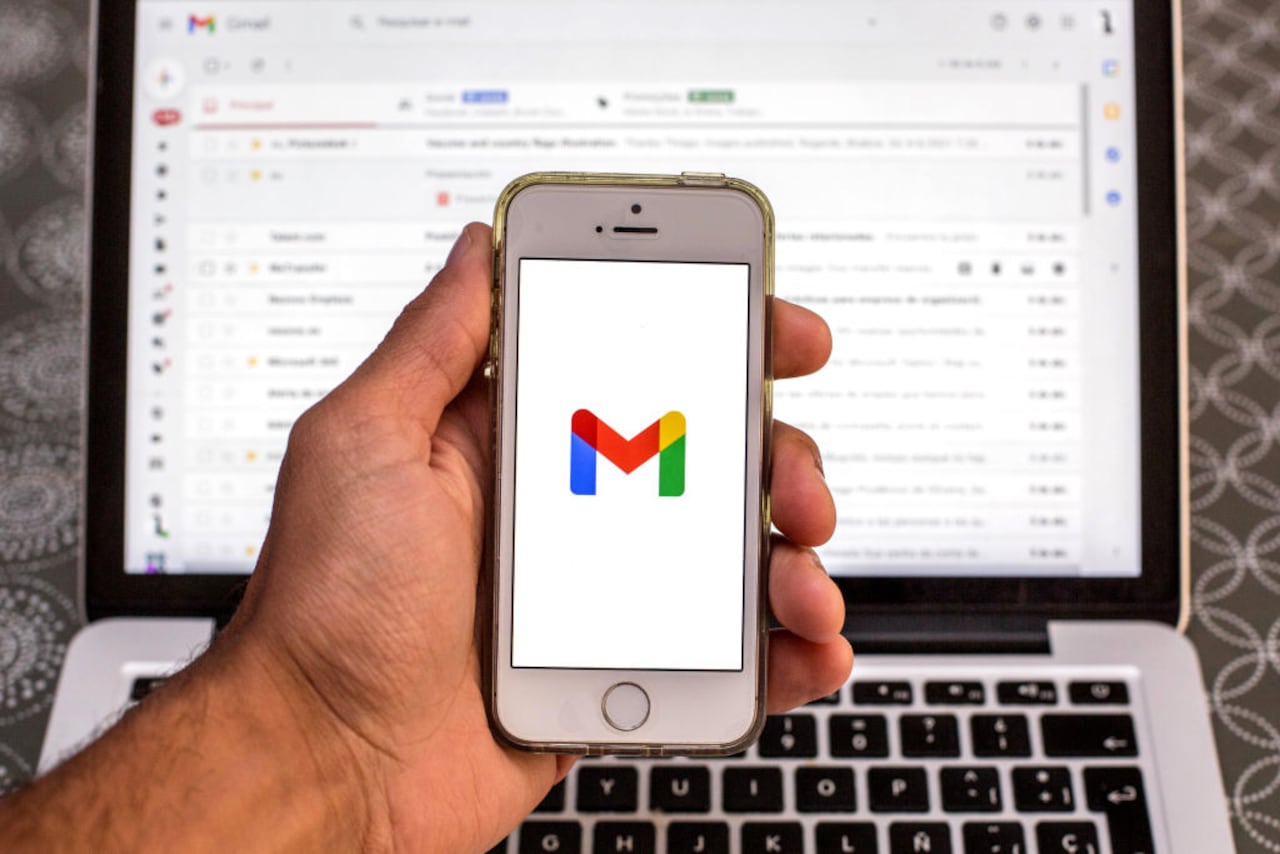
En ese orden de ideas, es posible deshacer un correo enviado por medio de la herramienta de configuración de la plataforma, la cual le dejará ampliar el tiempo de cancelación manualmente.
Lo más leído
¿Cómo deshacer un correo que ya fue enviado?
Ubicarse en la esquina inferior izquierda, donde aparecerá la notificación “Se envió el mensaje” y los apartados ‘Deshacer’ o ‘Ver mensaje’. Hacer clic en ‘Deshacer’.
Para ver el tiempo disponible para recuperar un mensaje, será necesario ubicarse en la esquina superior derecha y hacer clic en ‘Configuración’. Acto seguido, ubicarse en ‘Deshacer envío’ y seleccionar un periodo de cancelación de envío de 5,10, 20 o 30 segundos.
El truco para recuperar los correos borrados por error en Gmail
Actualmente, es muy común que los usuarios de diferentes servicios de correo electrónico enfrenten algunas dificultades, debido a que han eliminado un email importante por error.
Sin embargo, la plataforma de Gmail, servicio de email de Google, cuenta con una opción la cual hace posible que las personas puedan recuperar los correos electrónicos que fueron eliminados por error. El primer recurso que ofrece la plataforma para solucionar esta situación consiste en generar un pequeño cuadro de texto para consultarle al usuario si está seguro de querer suprimir dicho mensaje.
En caso de que se acepte la eliminación del correo, la plataforma no desaparecerá de forma definitiva ese email, puesto que esa comunicación será trasladada a papelera y allí permanecerá por un periodo de 30 días en la papelera.
De manera que el servicio de correo ofrece un segundo filtro de seguridad para impedir que los usuarios eliminen de forma definitiva los diferentes emails que llegan a su bandeja de entrada. Por lo tanto, existen un par de medios para rescatar los correos eliminados.

¿Cómo recuperar correos eliminados por error Gmail?
En principal medio para poder recuperar un correo que fue eliminado por el usuario será la carpeta de ‘Papelera’; al acceder a este apartado aparecerá en pantalla una lista con todos los correos que anteriormente eliminó el usuario. Ahora bastará con revisar el listado para encontrar el mensaje que se desea rescatar.
Agregado a esto, el usuario puede usar una palabra específica del correo que está buscando para conocer si se encuentra guardado en la papelera; para ello es necesario usar la barra de búsqueda de la plataforma escribir la palabra ‘in:trash’ y luego agregar el nombre o término asociado a dicho mail.
Después de localizar el correo, será necesario oprimir el botón izquierdo del mouse sobre el correo que se desea recuperar y luego hacer clic en la opción ‘Mover a recibidos’. Si el proceso se está ejecutando desde la aplicación para móviles de Gmail, mantener presionado el mail y luego tocar el ícono de tres puntos verticales para abrir el menú de opciones.
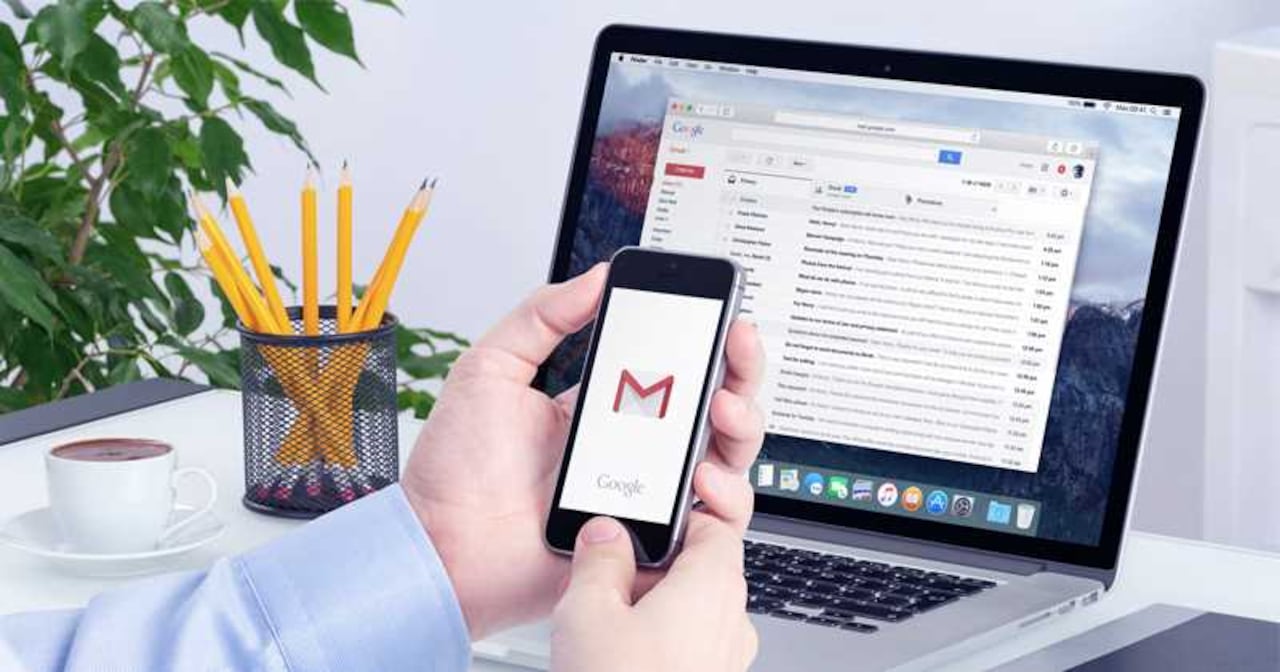
Finalmente, se debe tocar la opción ‘Mover a’ y después, seleccionar una de las opciones que aparecen en pantalla (Principal, Promociones, Social, Notificaciones o Notes).


